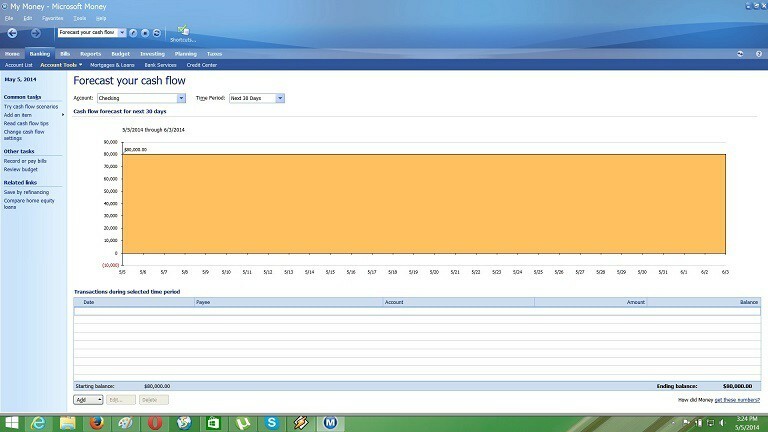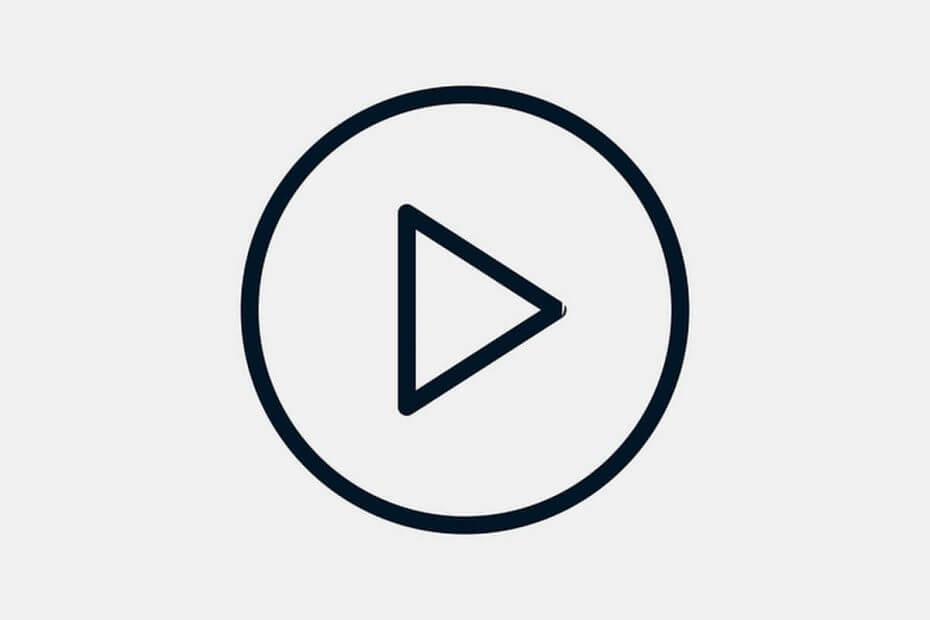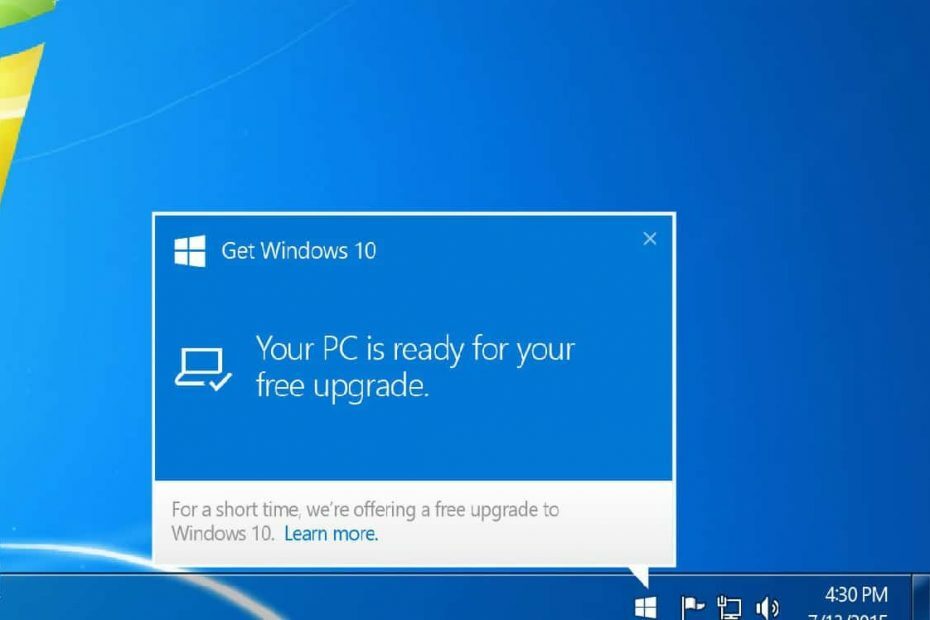See tarkvara parandab levinumad arvutivead, kaitseb teid failikao, pahavara, riistvaratõrke eest ja optimeerib teie arvutit maksimaalse jõudluse saavutamiseks. Parandage arvutiprobleemid ja eemaldage viirused nüüd kolme lihtsa sammuga:
- Laadige alla Restoro arvuti parandamise tööriist mis on varustatud patenteeritud tehnoloogiatega (saadaval patent siin).
- Klõpsake nuppu Käivitage skannimine leida Windowsi probleeme, mis võivad põhjustada arvutiga probleeme.
- Klõpsake nuppu Parandage kõik arvuti turvalisust ja jõudlust mõjutavate probleemide lahendamiseks
- Restoro on alla laadinud 0 lugejaid sel kuul.
Delta-Search on programm, mis on varustatud teatud kolmanda osapoole saitidelt alla laaditud tasuta tarkvaraga. Kuid probleem on selles, et see toob kaasa pahavara ja kolmandate osapoolte reklaami. Siit saate teada, kuidas sellest lahti saada.
Programm installib uue tööriistariba (Delta-toolbar), muudab teie avalehte, teie vaikeotsingumootorit, lisab täiendavaid otsingupakkujad ja kuna see muudab pärast veebibrauseri taaskäivitamist Windowsi registrit, kirjutab see vaikimisi üle väärtused. Miks sellest lahti saada? Sest see on soovimatu programm, mis jälgib ja saadab teie veebiotsingute teavet kolmandate osapoolte serveritele reklaamimine, nii et otsingu tegemisel on esimesed tulemused sponsoreeritud lingid, mis ei pruugi teie otsinguga seotud olla päringud.
Kuidas Delta-Searchist lahti saada?
Selle täielikuks eemaldamiseks peate järgima mõningaid samme:
1. Desinstalli Windows 8-st
- Lohistage hiirekursor ekraani paremasse serva, valige Otsing ja otsige "juhtpaneel".
- Valige Programmid ja funktsioonid või Desinstallige programm ja kui kuvatakse praegu installitud programmide loend, sirvige seda, valige Deltaga seotud programmid (Delta, Delta tööriistariba, Delta otsing jne) ja muud soovimatud programmid.
2. Eemalda brauser pikendamine
Internet Explorer
- Klõpsake nuppu Tööriistad ikooni ja valige Halda lisandmooduleid.
- Kliki Tööriistaribad ja laiendused ja valige Delta tööriistariba ning mis tahes muu Deltaga seotud laiendus.
- Alla Tööriistaribad ja laiendused kliki Otsingupakkujad ja paremal küljel paremklõpsake nuppu Bing ja valige Määra vaikeseadeks.

- Delta Searchi eemaldamiseks paremklõpsake sellel ja Eemalda.

- Kodulehe muutmiseks klõpsake uuesti nuppu Tööriistad ikooni ja valige Interneti-suvandid. Aastal Kindral klõpsake vahekaarti Kasuta vaikeseadet Internet Exploreri vaikekodulehe kasutamiseks.
Mozilla Firefox
- Klõpsake nuppu Firefox nupp (vasakpoolne nurk) ja valige Lisandmoodulid.
- Kliki Laiendused ja eemaldage Delta tööriistariba ja kõik Deltaga seotud laiendused.
- Klõpsake uuesti nupul Firefox ja seejärel klõpsake nuppu Valikud. Alates Kindral klõpsake vahekaarti Taasta vaikeseade nupp avalehe aadressi all.

- Kliki Delta otsing ikooni, nagu on näidatud alloleval pildil, ja valige Halda otsingumootoreid. Valige loendist Delta otsing ja klõpsake nuppu Eemalda nuppu.

Google Chrome
- Klõpsake nuppu Chrome menüünupp  (paremas nurgas) valige Seaded ja seejärel klõpsake nuppu Laiendused.
(paremas nurgas) valige Seaded ja seejärel klõpsake nuppu Laiendused.
- Eemaldage Delta tööriistariba ja muud Delta-ga seotud laiendused, klõpsates nuppu prügikast parema serva ikoon.
- vasakus paneelis Seaded klõpsake akna nuppu Seaded ja klõpsake nuppu Halda otsingumootoreid alates Otsing jaotises.
- Klõpsake nuppu X mis kuvatakse vasakul paremal, kui asetate hiirekursori Delta otsing otsingumootor ja klõpsake nuppu Määra vaikeseadeks mis ilmub siis, kui hõljutate kursorit Google otsingumootor.

- Klõpsake uuesti nupul Chrome menüünupp ja siis edasi Seaded, valige Seaded ja kontrollige Avage uus vaheleht alates Käivitamisel jaotises.
3. Eemaldage Delta Search AdwCleaneri abil
See utiliit kontrollib teie arvutisse installitud pahatahtlikke faile ja registrivõtmeid.
Saate alla laadida AdwCleaner klõpsates järgmist linki: general-changelog-team.fr/fr/downloads/finish/20-outils-de-xplode/2-adwcleaner .
Installige ja avage utiliit. Kliki Skannimine nuppu.
Pärast skannimise lõppu klõpsake nuppu Puhas Delta Searchi pahatahtlike failide eemaldamiseks nuppu.
Nüüd palub programm arvuti taaskäivitada. Vajutage Okei ja see on tehtud.
Nüüd on teie probleem lahendatud. Tulevase nakkuse vältimiseks proovige tarkvara installida arendaja ametlikult veebisaidilt ja valige Kohandatud paigaldamine nii saate installida ainult teid huvitava ja vabaneda PUPidest (potentsiaalselt soovimatu programm).
 Kas teil on endiselt probleeme?Parandage need selle tööriistaga:
Kas teil on endiselt probleeme?Parandage need selle tööriistaga:
- Laadige see arvuti parandamise tööriist alla hinnatud suurepäraselt saidil TrustPilot.com (allalaadimine algab sellel lehel).
- Klõpsake nuppu Käivitage skannimine leida Windowsi probleeme, mis võivad põhjustada arvutiga probleeme.
- Klõpsake nuppu Parandage kõik lahendada patenteeritud tehnoloogiatega seotud probleemid (Eksklusiivne allahindlus meie lugejatele).
Restoro on alla laadinud 0 lugejaid sel kuul.